Ubuntu Kylin下的操作:
1、首先,Win7远程连接上Ubuntu Kylin,所使用的协议是rdp,所以我们要装这个软件。
打开终端安装:
sudo apt-get install xrdp tightvncserver
2、在Dash中搜索“远程桌面共享”设置允许远程桌面,允许控制等内容。 如下图:
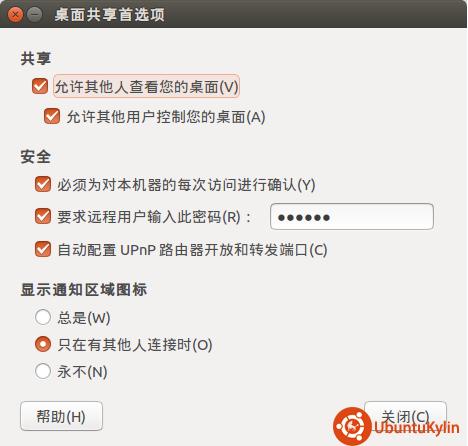
3、因为服务端的加密格式与客户端加密格式不兼容,所以需要关掉服务器端的加密方式。方法如下:
1、安装dconf-editor
sudo apt-get install dconf-editor
2、终端输入dconf-editor,并访问如下配置路径
org > gnome > desktop > applications > remote-access
3、取消钩选 "REQUIRE-ENCRYPTION"属性。即可在windows下用UltraVNC Viewer正常连接。
4、如需要修改Ubuntu 14.04的桌面共享端口号。先钩选enabled和use_alternative_port,再修改右边alternative_port属性。(默认是5900)
如图:
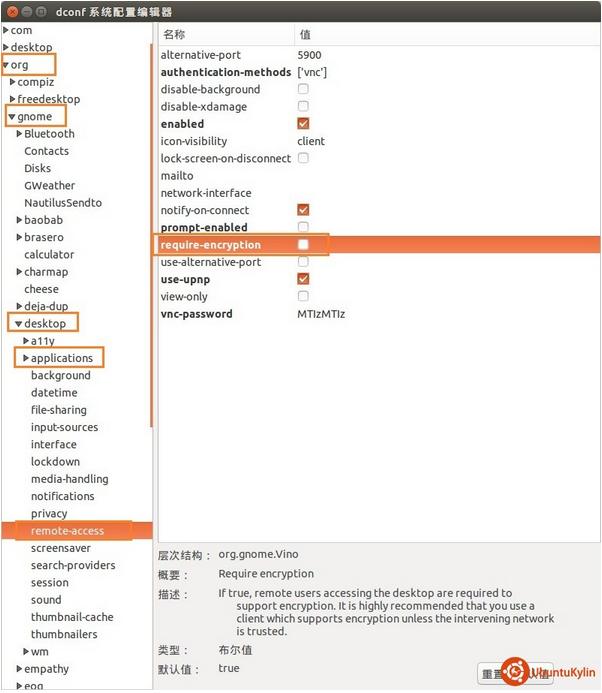
Windows7下的操作:
win 7下输入 mstsc 命令,打开“远程桌面连接”,在“计算机”那一栏里,填上您要连接的 Ubuntu Kylin 的 IP 地址即可。在 Ubuntu Kylin 下可以通过“ifconfig”获得本机网络连接的概况,其中包括IP地址。 如图:
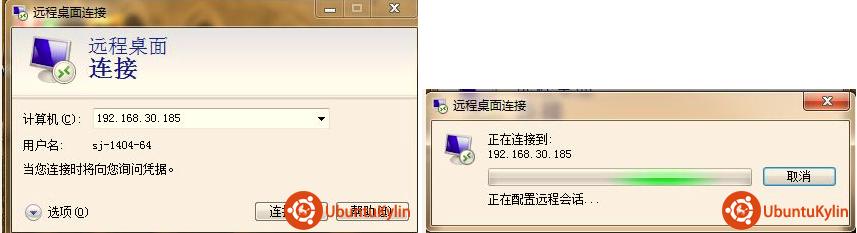
填上正确的IP地址回车,会出现一个登陆框,我们选择“vnc-any”,然后输入您的Ubuntu Kylin的IP、用户名和密码。 如图:
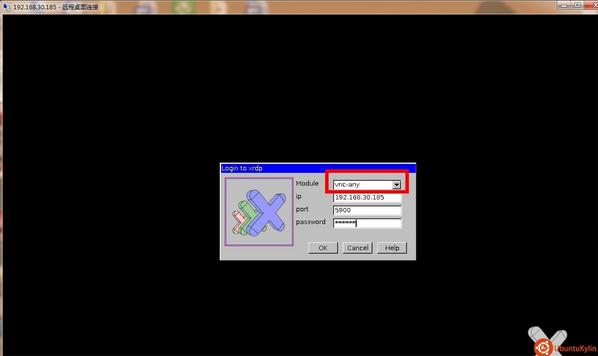
点击连接后,出现如图所示界面:
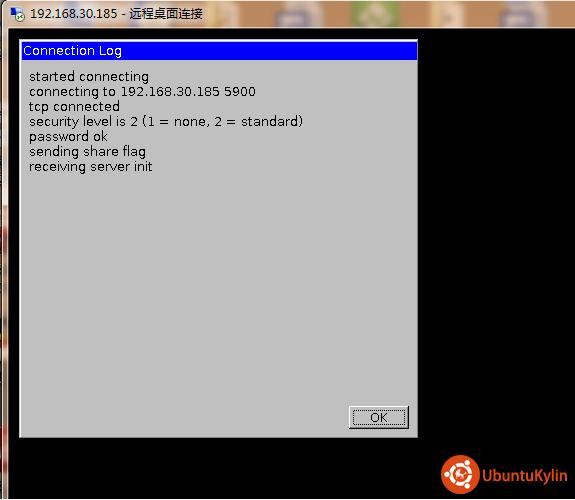
如果在Ubuntu Kylin系统桌面共享中选择了“必须为本机器的每次访问进行确认”这时会在Ubuntu Kylin系统桌面会弹出如下界面:
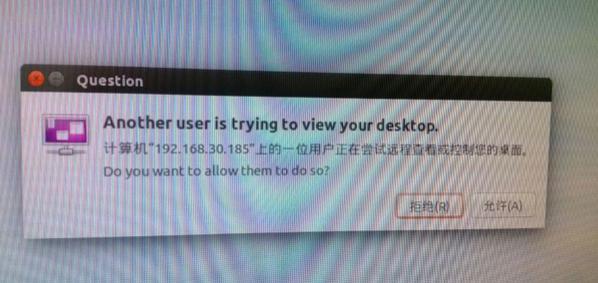
注:以上图片上传到红联Linux系统教程频道中。
点击“允许”按钮后即可连接成功。如果您没有在Ubuntu Kylin系统桌面共享中设置“必须为本机器的每次访问进行确认”,则可以直接连接成功!

